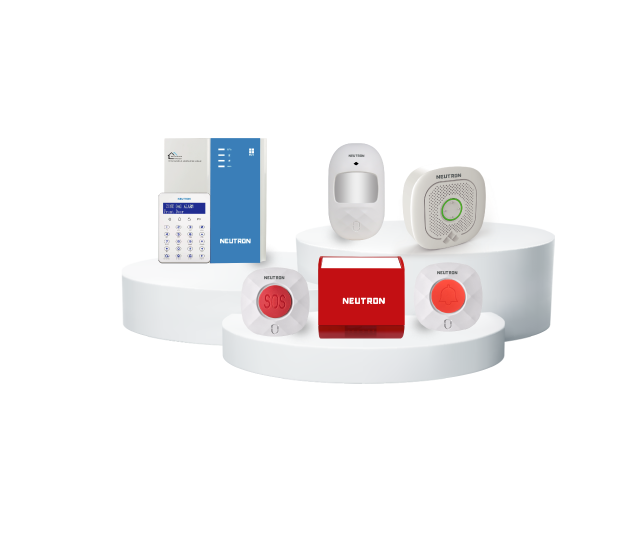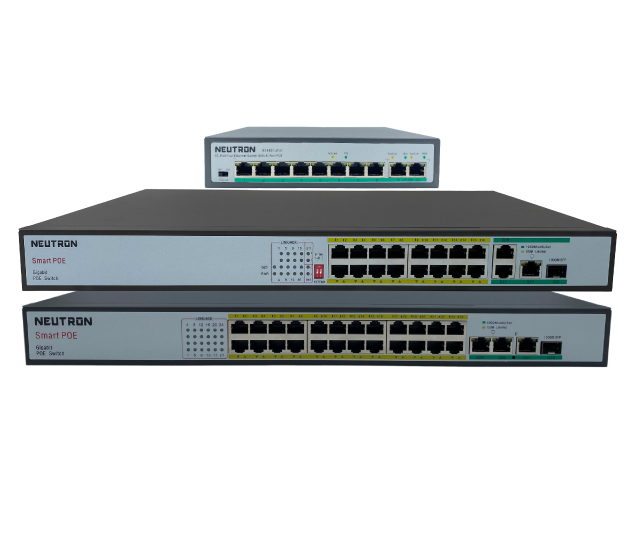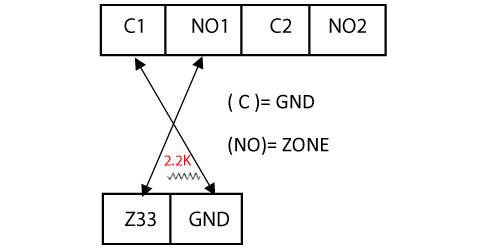
Cihazın menüsünden ‘Hareket’ menüsüne girip kamerayı seçin ve ‘Alarm çıkışını’ seçin
ColorHunter Teknolojisi, az ışıkta canlı renkler, uygun parlaklık ve net görüntüler sağlayan yenilikçi bir teknolojidir.
| NEUTRONLIFE SMARTHOME UYGULAMASI | ||
| Özellik | Açıklama | Limit |
| Program Sayısı | Bir cihaz için oluşturulabilecek maksimum program sayısı | 30 |
| Ev Cihaz Sayısı | Bir eve eklenebilecek maksimum cihaz sayısı | 200 |
| Sahne Sayısı | Bir ev için oluşturulabilecek maksimum sahne sayısı | 100 |
| Otomasyon Sayısı | Bir ev için oluşturulabilecek maksimum otomasyon sayısı | 100 |
| Sahne Eylem Sayısı | Bir sahnede oluşturulabilecek maksimum eylem sayısı | 150 |
| Otomasyon Eylem Sayısı | Bir otomasyon sahnesinde oluşturulabilecek maksimum eylem sayısı | 150 |
| Otomasyon Koşul Sayısı | Bir otomasyon sahnesinde oluşturulabilecek maksimum koşul sayısı | 10 |
| Eş Zamanlı Oturum Açma Sayısı | Eş zamanlı oturum açma için tek bir hesap tarafından desteklenen maksimum mobil cihaz sayısı | 200 |
| Ev Sayısı | Bir hesabın oluşturabileceği maksimum ev sayısı | 20 |
| Ev Üyesi Sayısı | Bir eve eklenebilecek maksimum üye sayısı | 20 |
| Oda Sayısı | Bir ev için oluşturulabilecek maksimum oda sayısı | 20 |
| Oda Cihaz Sayısı | Bir odaya eklenebilecek maksimum cihaz sayıs | 50 |
| Cihaz Grubundaki Cihaz Sayısı | Bir cihaz grubuna eklenebilecek maksimum cihaz sayısı | 100 |
| Ev Cihazı Grup Sayısı | Bir ev için oluşturulabilecek maksimum cihaz grubu sayısı | 20 |
| Cihaz Grubu Paylaşımında Kullanıcı Sayısı | Tek bir cihaz grubunun paylaşılabileceği maksimum kullanıcı sayısı | 20 |
| Cihaz Paylaşımında Kullanıcı Sayısı | Tek bir cihazın paylaşılabileceği maksimum kullanıcı sayısı | 20 |
| Birleştirilen Ev Sayısı | Bir hesabın katılabileceği maksimum ev sayısı | 20 |
| DİĞER | ||
| Özellik | Açıklama | Limit |
| Ürün Sayısı | NeutronLife IoT Platformunda oluşturulabilecek maksimum ürün sayısı | 500 |
| MQTT Mesaj Uzunluğu | Bir MQTT mesajının maksimum boyutu. Bu boyutu aşan MQTT mesajları doğrudan atılacaktır. | 64 KB |
|
Tetik mekanizması: |
||
1. Sağ üst tarafta bulunan 'admin' simgesine dokunarak 'şifre ayarları' menüsüne erişin.
2. Açılan pencerede, 'Genel kullanıcı' seçeneğini seçerek kullanıcı için bir şifre oluşturun. Ardından, kontrol edeceği alanı işaretleyin.
3. Keypad üzerinden diğer alanları kontrol etmek için aşağıdaki adımları izleyin:
- 'Genel ayarlar' menüsüne girin.
- 'Diğer ayarlar' menüsünü seçin.
- 'Klavye alanı ayarları' menüsüne girin.
- 'Klavye no' menüsünden kontrol etmek istediğiniz keypad'in numarasını seçin.
- 'Alan' menüsünden kontrol etmek istediğiniz alanları seçin ve kaydedin.
Keypad üzerinden farklı alanları kontrol etmek için şu adımları izleyebilirsiniz:
- Kurulum şifresini girin.
- 'Area' simgesine dokunun.
- Kontrol etmek istediğiniz alanı seçin.
Artık seçtiğiniz alanı kurabilir veya çözebilirsiniz.
1. Speed Dome'u kontrol ettiğiniz cihazın kullanıcı arayüzüne veya kontrol paneline erişin.
2. Sırasıyla 96-10-12-12 rakamlarını girin. Her rakamdan sonra, kontrol ettiğiniz ünitede "Başlat" veya "Ön Ayar" tuşuna basmanız gerekecektir.
Bu işlemi gerçekleştirdiğinizde, AHD Speed Dome kendini otomatik olarak varsayılan ayarlara çekecektir. Bu, Speed Dome'un yapılandırmasını ve ayarlarını sıfırlayacak ve başlangıç noktasına geri dönecektir.
1. Keypad üzerinden menüye erişmek için menü giriş şifrenizi yazınız.
2. Menüde ilerleyerek 10. sırada bulunan "Diğer Ayarlar" menüsüne girin.
3. "Diğer Ayarlar" menüsünde, istenilen kod menüsüne 2001'i yazın.
4. 2001'i girdikten sonra "Enter" tuşuna basın.
Bu işlem, NTA-GNA8545 panelini varsayılan ayarlarına geri getirecektir. Panel, fabrika ayarlarına dönerek önceden yapılandırılmış tüm ayarları sıfırlayacak ve başlangıç noktasına geri dönecektir.
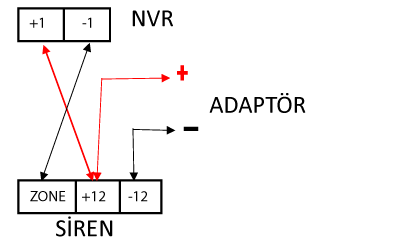
*Aktif hale getirebilmek için cihazın menüsünden
-Alarm menüsüne girin
-Alarm çıkışını seçin
-NO olarak seçin
Menü içerisinden SN belirleyebilirsiniz.
1. IP kameranın kullanıcı arayüzüne erişmek için tarayıcınızı açın ve IP adresini girin.
2. "Kur" veya "Setup" menüsüne girin.
3. "Video" bölümüne girin.
4. Gelen menüden "Kodlama Formatı"nı "MJPEG" olarak değiştirin ve değişikliği kaydedin.
5. Ardından "Güvenlik" menüsüne girin.
6. "NETWORK GÜVENLİĞİ" kısmına gelin.
7. "RTSP Doğrulama" sekmesindeki her iki seçeneği de "yok" olarak işaretleyin.
8. Yaptığınız değişiklikleri kaydedin.
1. Panelin web arayüzüne erişmek için tarayıcınızı açın ve panelin IP adresini girin.
2. Genel ayarlar menüsüne girin.
3. Sahne yönetimi menüsüne girin.
4. PGM bağlantısı menüsüne girin.
5. Gelen menüden "PGM bağlantısı" butonuna tıklayın.
6. "Olay Türü" kısmını seçim yapmak için kullanın:
- "ALAN" seçildiğinde, seçtiğiniz alandaki tüm dedektörler için PGM etkinleştirilir.
- "Bölge" seçildiğinde, işaretlediğiniz en fazla 8 bölge için PGM etkinleştirilir.
- "Sistem" seçildiğinde, belirlediğiniz bir uyarı türü etkin olduğunda PGM devreye girer.
7. "PGM NO" kısmını 1 olarak işaretleyin, çünkü panelde yalnızca 1 PGM çıkışı vardır.
8. "PGM DURUMU" kısmını ayarlayın:
- "Açık" durumunda normalde 0 voltajdır, alarm durumunda 12V olur.
- "Kapalı" durumunda normalde 12V'dır, alarm durumunda 0 voltaj olur.
9. "Geçerlilik Süresi" bölümüne istediğiniz süreyi yazın. Bu süre, alarm tetiklendikten sonra eski haline dönme süresini belirtir. Not: Varsayılan olarak, tetiklendikten sonra eski haline dönme süresi 17 dakikadır.
Örnek: Alarm tetiklendikten sonra 12V geldiğinde, süreyi "5" saniye olarak ayarlarsanız, 5 saniye sonra tekrar 0 voltaj olur.
"Koridor Modu" olarak adlandırılan özellik, hem NVR (Ağ Video Kaydedici) cihazının hem de kameranın bu özelliği desteklemesi gerekmektedir. Koridor Modu, dikey bir alanı daha iyi kullanmak için geniş ekranlı monitörlerde veya dikey yönlendirme gerektiren özel uygulamalarda kullanılır.
Koridor Modu'nun çalışabilmesi için aşağıdaki gereksinimler vardır:
1. NVR cihazı: NVR cihazının Koridor Modu özelliğini desteklemesi gerekir.
2. Kamera: Kameranın da Koridor Modu özelliğini desteklemesi gerekmektedir. Koridor Modu'nu destekleyen modellerde, dikey (yatay olarak 90° dönmüş) görüntüleme seçeneği bulunur. Bu seçenek, kameraların görüntüyü dikey bir şekilde kaydetmesini ve NVR üzerinde düzgün bir şekilde görüntülenmesini sağlar.
Unutmayın, Koridor Modu'nun etkinleştirilmesi ve kullanılması için hem NVR cihazının hem de kameraların uyumlu bir şekilde yapılandırılması gerekmektedir.
1. Keypad üzerinden menüye erişmek için menü giriş şifrenizi yazınız.
2. Menüde ilerleyerek 10. sırada bulunan "Diğer Ayarlar" menüsüne girin.
3. "Diğer Ayarlar" menüsünde, istenilen kod menüsüne 100 yazın.
4. 100 rakamını girdikten sonra ekranda o an mevcut GSM sinyalinizin çekim gücünü görebilirsiniz.
Çekim gücü standart olarak 1 ile 32 arasındadır.
1. Paneli telefon ile arayın.
2. Telesekreter size alarmı kurup devre dışı bıraktığınız 4 haneli şifreyi girmenizi isteyecektir.
3. 4 haneli şifreyi girin ve ardından "#" tuşuna basın.
4. Bu işlemi gerçekleştirdikten sonra paneli kontrol edebilirsiniz.
Paneli telefon ile aramak, telesekreter aracılığıyla 4 haneli şifrenizi girmenizi gerektirir. Şifreyi girdikten sonra "#" tuşuna basarak paneli kontrol edebilirsiniz.
Bazı STAR IP kameralarda "HLC" olarak adlandırılan özellik, bazı modellerde ise "Nokta Ölçme" olarak geçmektedir. Bu özelliği ayarlamak için aşağıdaki adımları takip edebilirsiniz:
1. Tarayıcınızı açın ve kameranın IP adresini girerek kullanıcı arayüzüne erişin.
2. "Kurulum" veya "Setup" menüsüne gidin.
3. "Görüntü" seçeneğini seçin.
4. Açılan menüde, "Görüntü Pozlama" veya benzer bir seçeneği bulun. Bu seçeneği seçin.
5. "Ölçüm Kontrol" sekmesine gidin.
6. Burada "HLC" veya "Nokta Ölçme" adını taşıyan bir seçenek olmalıdır. Bu seçeneği bulun ve etkinleştirin.
7. Ayarları yapmak için ilgili seçeneği seçin. Bu özellik, kameranın odak noktasını belirleyerek pozlama değerlerini bu noktaya göre ayarlar.
IPC2322SB-HDZK-I0
IPC6612SR-X25-VG
IPC6424SR-X25-VF
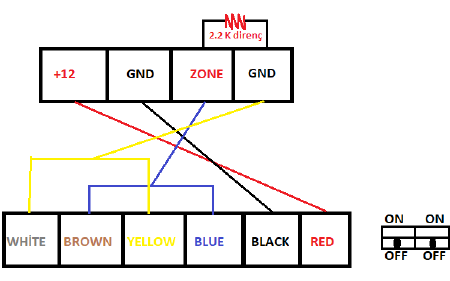
Zone ve Gnd kısmına 2.2K direnç atınız.
Mavi ve Kahverengini, Sarı ile Beyazı birleştiriniz.
NMANAGER programı ile, kişi sayma verilerini belirli bir zaman aralığında (gün, hafta, ay, yıl) görüntüleyebilirsiniz.
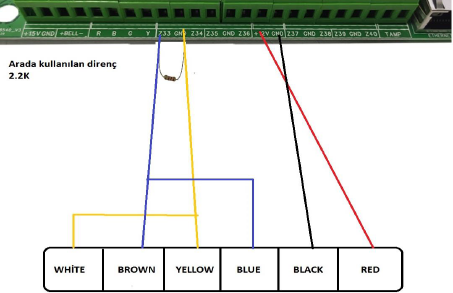
1. Dedektörün "white" (beyaz) ve "yellow" (sarı) uçlarını birleştirin.
2. Birleştirilen bu uçları bir direnç ile birlikte paneldeki "GND" (toprak) kısmına bağlayın.
3. Dedektörün "brown" (kahverengi) ve "blue" (mavi) uçlarını birleştirin.
4. Birleştirilen bu uçları bir direnç ile birlikte paneldeki "ZONE" (bölge) kısmına bağlayın.
5. Dedektör üzerinde bulunan switchlerin her ikisini de "OFF" konumuna getirin

Panel ile bağlantı yaparken lütfen 2.2K direnç kullanınız.
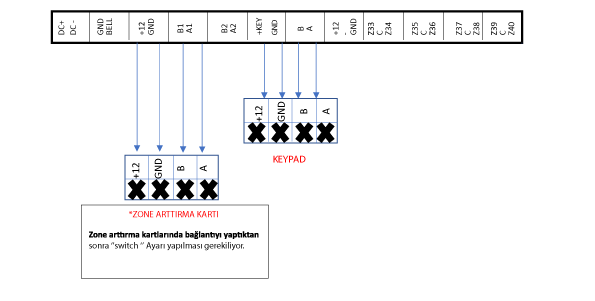
1. Kart eklemek için * tuşuna 3 saniye boyunca basılı tutunuz.
2. Menüye giriş yapmak için 987699 rakamlarını girdikten sonra önce 7 rakamına basıp ardından # tuşuna basın.
3. İkinci kartı eklemek için sırasıyla 0-2-# tuşlarına basarak yeni kartı keypada yaklaştırın.
4. Uyarı sesi duyduktan sonra * tuşuna basarak menüden çıkınız.
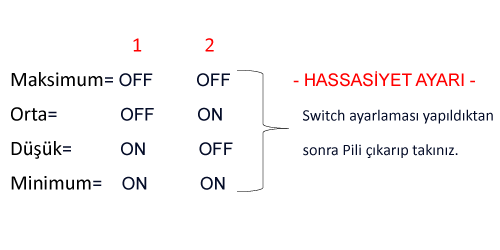
1. Akıllı anahtarın ön kapağını açın.
2. Butonların altındaki siyah tuşlara basılı tutun.
3. LED'ler üç kez yanıp söndüğünde, siyah butondan elinizi çekin.
4. Kumandadaki en sağdaki tuşlardan birine basın.
5. Bu işlemi akıllı anahtardaki her bir siyah buton için tekrarlayın.
- İkinci siyah buton için yine siyah butona basın ve kumandadaki en sağdaki ikinci tuşa basın.
- Üçüncü siyah buton için yine siyah butona basın ve kumandadaki en sağdaki üçüncü tuşa basın.
Bu adımları takip ettiğinizde, akıllı anahtarınız ve kumandanız eşleşmiş olacaktır. Akıllı anahtarın üzerinde bulunan LED'ler, kumanda tuşlarına basıldığında yanıp sönerek işlemin doğru bir şekilde gerçekleştiğini gösterecektir.
89 – 1 = Normal
89 – 2 = Elektrik gidince 12V
89 – 3 = Alarm kurulduğunda 12V
89 – 4 = Normalde 15V Alarm devredeyken 5V
89 – 5 = İletişim hatası
| Yellow | Green | Blue | Black | Red |
| NC | NO | COM | GND | +12V |
1. Dedektörün "yellow" (sarı) kablosunu 2.2K direnç ile birleştirin.
2. Direnç ile birleştirilen sarı kabloyu, paneldeki "ZONE" (bölge) kısmına bağlayın. Bu bağlantı, dedektörün gaz sinyalini panele iletecektir.
3. Dedektörün "blue" (mavi) kablosunu paneldeki "GND" (toprak) kısmına bağlayın.
4. Dedektörün güç bağlantısı için, paneldeki "+12V" (pozitif 12V) ve "-GND" (negatif toprak) bağlantılarını kullanın.
88 – 1 = Normalde 15V alarm anında 5V
88 – 0 = Normalde 5V alarm anında 15V
SIA ve ADEMCO Kontakt ID destekler.
1. Bize ait olan paneller için "ON" konumunda kullanınız.
2. Kullanılmamaktadır.
3. LED
Bize ait olan paneller de (Eski-Yeni) 3 switchte "ON" konumunda olmalı.
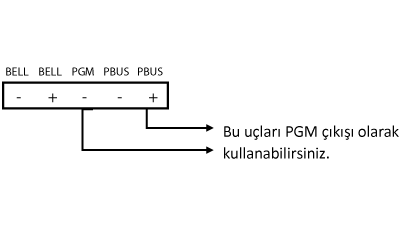
Alarm paneline bağlı olan keypad üzerinden tuşlama yaparken, alarmı devre dışı bırakmak için girdiğiniz şifrenin önüne 1 rakamını koymalısınız. Bu durumda alarm devre dışı kalacaktır. Ancak, bu özel durumda, alarmın devre dışı kalmasının yanı sıra bir tehdit sinyali de gönderilecektir.
Bu özellik, alarm sisteminizin bir parçasıdır ve güvenlik açısından önem taşır. Şifrenin başına 1 rakamını koyarak alarmı devre dışı bıraktığınızda, sistem aynı zamanda acil bir durumu veya tehdidi belirtmek için bir tehdit sinyali de gönderir. Bu, güvenlik personelinin veya alarm izleme merkezinin hızlı bir şekilde haberdar olmasını sağlar ve gerekirse müdahalede bulunmalarını sağlar.
Alarm panelini kontrol etmek için kullanılan kullanıcı şifresi değiştirildikten sonra, paneli arayarak kontrol etmek ve değişiklikleri uygulamak için bir panel yeniden başlatması gerekmektedir.
Kullanıcı şifresini değiştirdikten sonra, alarm paneli bu yeni şifreyi tanımak ve güncel ayarlarla çalışmak için bir yeniden başlatma işlemi gerektirebilir. Yeniden başlatma işlemi, panelin belleğini temizler ve yeni şifreyle uyumlu bir şekilde çalışmasını sağlar.
Bu nedenle, kullanıcı şifresini değiştirdikten sonra alarm panelini arayarak kontrol etmek istiyorsanız, panelinizi yeniden başlatmanız gerekmektedir.
- Bir dedektör ortalama olarak 0.5 amper akım çeker. - Bir siren ortalama olarak 1.5 amper akım çeker.
- Alarm paneli boş durumdayken sadece keypad (tuş takımı) bağlı olduğunda ortalama 0.5 amper akım çeker.
Bu değerler saatlik ortalama akım çekimleridir ve genel bir referans sağlamak üzere verilmiştir.
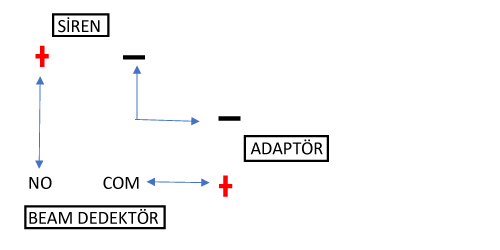
12v ile çalışan bir siren kullanıldığında bağlantı Sol tarafta ki gibidir.
- En: 24 cm
- Boy: 29 cm
- Derinlik: 8 cm
Bu ölçüler, NTA-GNA8540 panelin genişlik, yükseklik ve derinlik değerlerini temsil etmektedir.
- Boy: 12 cm
- En: 15 cm
- Derinlik: 1.8 cm
Bu ölçüler, KPC 10 keypad'in genişlik, yükseklik ve derinlik değerlerini temsil etmektedir.
Klavye üzerinden 6464 rakamını yazıp giriş yaptığınızda master şifre ile giriş yapmış olursunuz ve şifrenizi değiştirebilirsiniz.
1. Klavyede "Pattern" (Patern) tuşuna birkaç saniye basılı tutun.
2. Ekranda "Record" (Kaydet) yazısı belirecektir, bu durumda kaydetmek istediğiniz rotayı gezin.
3. Rotayı tamamladıktan sonra tekrar "Pattern" (Patern) tuşuna basarak rotayı bitirin.
4. Ardından "Run" (Çalıştır) tuşuna basarsanız, belirlediğiniz rotayı gezmeye başlar.
Bu adımları izleyerek, NT-002 klavye üzerinde belirlediğiniz deseni kaydedebilir ve çalıştırabilirsiniz.
1. Zone arttırma kartı – (41-48) – 0 I 0 I
2. Zone arttırma kartı – (49-56) – I 0 0 I
3. Zone arttırma kartı – (57-64) – 0 0 0 I
4. Zone arttırma kartı – (65-72) – I I I 0
5. Zone arttırma kartı – (73-80) – 0 I I 0
(0) OFF
(I) ON
Dedektörleri bağlarken tetik uçlarını doğru şekilde bağlamak ve dirençleri kullanmak önemlidir. Aşağıdaki adımları takip ederek doğru bağlantıyı yapabilirsiniz:
1. İlk olarak, dedektörün tetik uçlarından birini ‘10K’ direnç ile birlikte "ZONE" bağlantı noktasına bağlayın.
2. Diğer tetik ucunu ise "COM" bağlantı noktasına bağlayın.
Bu şekilde, dedektörlerin tetik uçlarını doğru şekilde bağlamış olursunuz. Bu sayede dedektörlerin sinyalleri doğru bir şekilde iletilir ve sistem düzgün çalışır.
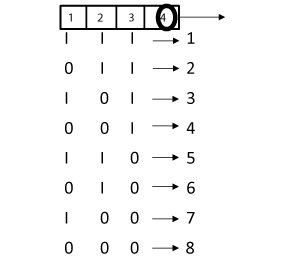
4. Switch in herhangi bir işlevi yok. Keypad üzerinden bu işlemi yaptıktan sonra Paneli restart ediniz. Panele WEB üzerinden bağlanıldığında bölge ayar- larından keypad alanı giriniz.
Eğer keypad üzerinde enerji olduğu halde görüntü kayboluyorsa panelin "WEB" (web) arayüzünden varsayılan ayarlara çekerek sorunu çözebilirsiniz.
197804179#" kombinasyonunu keypad üzerinden menüye girmeden tuşlayarak, alarm panelini varsayılan fabrika ayarlarına geri döndürmenizi sağlayacaktır.
*Menü giriş şifresini unutmanız halinde 840618 rakamlarını girerek menüye giriş yapabilirsiniz.
Akıllı anahtarda ki ortada bulunan ilk üç rakamın üstüne 144 ekleyiniz.